word和wps合并多个文档的方法
2025-03-22 13:02:03来源:nipaoa编辑:佚名
在日常办公或学习过程中,我们常常需要将多个word文档合并为一个文档,以方便管理和分享。无论是使用microsoft word还是wps office,这两种流行的办公软件都提供了便捷的方法来实现这一需求。本文旨在帮助用户更全面地了解如何在word和wps中合并多个word文档。
使用microsoft word合并文档
1. 打开word文档:首先,打开你想要合并的第一个word文档。
2. 插入其他文档:在word文档中,点击“插入”选项卡,在工具栏中找到并点击“对象”按钮下的“文件中的文字”选项。
3. 选择要合并的文档:在弹出的对话框中,浏览并选择你想要合并进当前文档的word文件。可以按住ctrl键多选不同的文件。
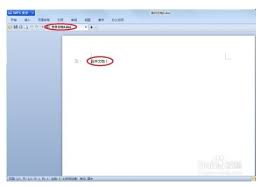
4. 完成合并:选择完毕后,点击“插入”按钮,所选文档的内容将会被添加到当前文档中。
使用wps office合并文档
1. 启动wps文字:打开wps office,点击“新建空白文档”,准备开始合并操作。

2. 复制粘贴内容:依次打开每个需要合并的word文档,全选(ctrl+a)并复制(ctrl+c)其中的内容。
3. 粘贴至新文档:返回到新建的空白文档,将复制的内容粘贴(ctrl+v)进去。重复此步骤,直到所有文档都被合并。
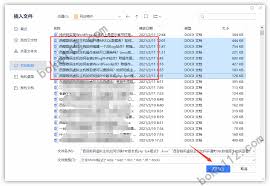
4. 保存文档:最后,记得保存你的合并后的文档,以防数据丢失。
技巧与提示
- 在使用word时,若需频繁合并文档,可以考虑创建一个模板文档,这样每次只需插入新的内容即可,避免重复操作。
- 使用wps时,利用其内置的云存储功能,可以轻松实现跨设备的文档同步和访问,非常方便。
- 合并文档前,确保所有文档格式一致,以免影响最终文档的美观性。
结语
通过上述方法,无论是使用microsoft word还是wps office,用户都可以高效地完成多个word文档的合并工作。掌握这些技巧不仅能提高工作效率,还能使文档管理变得更加有序。希望本文提供的信息能够对你有所帮助!









